
Tiedoston avaaminen ja toistaminen Macin QuickTime Playerissa
QuickTime Playerin näytöllä näkyvillä toistosäätimillä voit toistaa, keskeyttää ja selata eteen- ja taaksepäin video- tai äänitiedostoa.
Toistosäätimillä voit myös toistaa AirPlay-yhteensopivassa laitteessa olevan tiedoston, näyttää videon kuva kuvassa ‑ikkunassa, jakaa tiedoston ja muuttaa toistonopeutta.
Tiedoston avaaminen
Avaa video- tai äänitiedosto Macin QuickTime Player -apissa ![]() tekemällä jokin seuraavista:
tekemällä jokin seuraavista:
Kaksoisklikkaa tiedostoa Finderissa.
Jos video‑ tai äänitiedostot ovat iCloud Drivessa, klikkaa Finderin sivupalkissa iCloud Drive ja kaksoisklikkaa tiedostoa. Katso Tiedostojen tallentaminen iCloud Driveen.
Valitse Arkisto > Avaa tiedosto, valitse tiedosto ja klikkaa Avaa.
Vinkki: Voit myös avata äskettäin käytetyn tiedoston valitsemalla Arkisto > Avaa äskeinen.
Tiedoston toistaminen
Voit toistaa ja hallita tiedostoa toistosäätimillä, jotka tulevat näkyviin, kun osoitin on näytöllä. Voit kelata eteenpäin ja toistaa takaperin tai muuttaa toistonopeutta.
Avaa Macin QuickTime Player -apissa
 elokuva tai äänitiedosto.
elokuva tai äänitiedosto.Siirtämällä osoittimen videon päälle saat toistosäätimet näkyviin. (Äänitiedostojen säätimet ovat aina näkyvissä.)
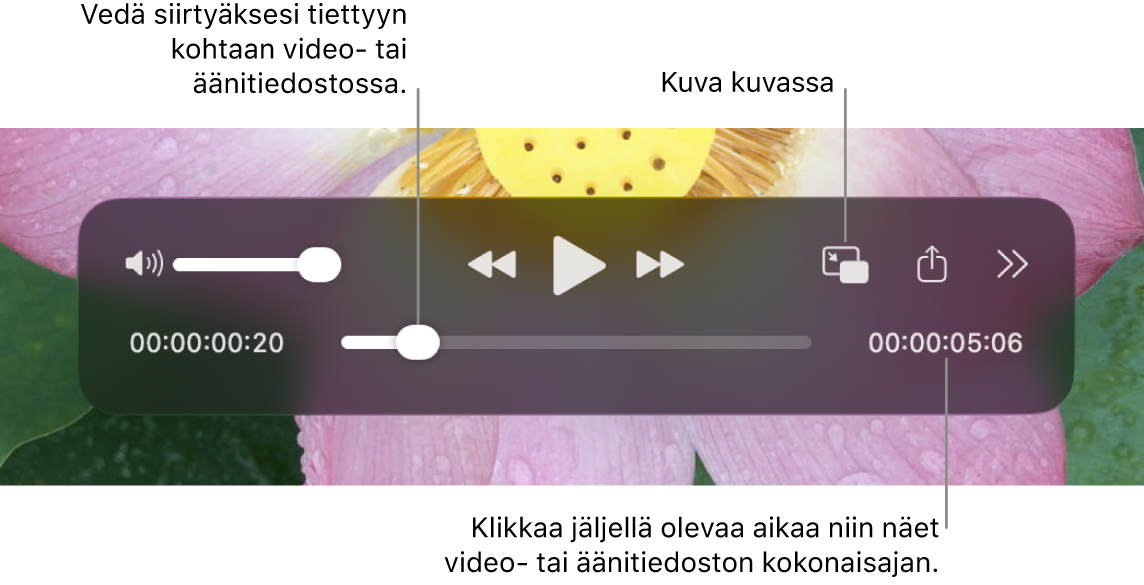
Voit toistaa video- tai äänitiedoston toistosäätimillä ja voit siirtää säätimet pois tieltä vetämällä.
Jos haluat säätää toistonopeutta, tee jokin seuraavista:
Toistonopeuden vaihteleminen: Klikkaa
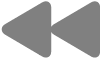 tai
tai 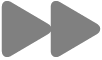 . Jatka, kunnes video toistuu haluamallasi nopeudella. Toistonopeuksiin sisältyvät seuraavat: 2x, 5x, 10x, 30x ja 60x.
. Jatka, kunnes video toistuu haluamallasi nopeudella. Toistonopeuksiin sisältyvät seuraavat: 2x, 5x, 10x, 30x ja 60x.Videon toistonopeuden vaihteleminen askelittain: Optio-klikkaa
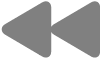 tai
tai 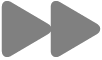 . Toistonopeuden voi valita 1,1x–2x väliltä.
. Toistonopeuden voi valita 1,1x–2x väliltä.Toistonopeuden valitseminen ennen videon toistamista: Klikkaa
 , valitse Toistonopeus ja valitse haluamasi nopeus.
, valitse Toistonopeus ja valitse haluamasi nopeus.
Videon toistaminen kuva kuvassa -toiminnolla
Kuva kuvassa ‑toiminnolla voit toistaa videon näytön kulmassa näkyvässä kelluvassa ikkunassa, jonka kokoa voidaan muuttaa, joten näet sen samalla, kun suoritat muita tehtäviä tietokoneella.
Avaa Macin QuickTime Player -apissa
 videotiedosto.
videotiedosto.Siirtämällä osoittimen videon päälle saat toistosäätimet näkyviin.
Klikkaa toistosäätimissä
 .
.Voit vetää kuva kuvassa -ikkunaa eri kulmaan näytöllä tai muuttaa sen kokoa vetämällä mitä tahansa ikkunan reunaa.
Sulje kuva kuvassa ‑ikkuna klikkaamalla
 tai
tai  .
.
Vinkki: Jos haluat toistettavan videon näkyvän kaikkien muiden näytöllä olevien ikkunoiden edessä, valitse Näytä > Kellu päällä, niin valintamerkki tulee näkyviin sen viereen. Voit valita sen pois päältä valitsemalla sen uudelleen.
Tiedoston toistaminen jatkuvasti
Voit toistaa video- tai äänitiedostoa jatkuvasti niin, että se toistetaan loppuun ja aloitetaan uudelleen alusta.
Avaa video- tai äänitiedosto, jonka haluat toistaa.
Valitse Näytä > Toista, jolloin sen viereen tulee näkyviin valintamerkki.
Klikkaa toistosäätimissä
 .
.
Jos haluat laittaa jatkuvan toiston pois päältä, valitse uudelleen Näytä > Toista, jolloin valintamerkki poistuu näkyvistä.
Dolby-äänen toistaminen ulkoisilla kaiuttimilla
Valitse Näytä > Ääni > Suosi Passthroughta.
Jotta voit käyttää tätä ominaisuutta, tarvitset äänivastaanottimen, joka tukee Dolby Atmosia tai muita Dolby-äänentoistomuotoja ja joka on liitetty Applen sirulla varustettuun Maciin HDMI-kaapelilla. Jos haluat käyttää Mac-tietokoneen sisäisiä kaiuttimia, laita tämä asetus pois päältä. Katso Tietoja: HDMI-passthrough..
Videon selaaminen aikakoodilla
Voit muuttaa toistosäätimien näytön näyttämään kuluneen ajan, kehysten määrän tai aikakoodin (riippuen videon ominaisuuksista).
Joissakin mediatiedostoissa näkyy aikakoodi – 8-numeroinen koodi (00-00-00-00) – toistosäätimissä jäljellä olevan ajan näyttävän 4-numeroisen koodin sijaan. Aikakoodi näyttää tietyn kehyksen tai tallennetun kohdan lähdeaikatiedot, kuten alkuperäisen tallenteen ajan tai kehyksen numeron. Projektia selatessasi voit käyttää aikakoodia mediatiedoston kehyksen tarkkaan kohtaan selaamiseen.
Toistosäätimien näytön muuttaminen: Valitse Näytä > Aikanäyttö ja valitse sitten haluamasi näyttövaihtoehto.
Tiettyyn aikakoodattuun kehykseen siirtyminen: Valitse Näytä > Aikanäyttö > Siirry aikakoodiin ja syötä sitten haluamasi aikakoodi.
Tiettyyn kehykseen siirtyminen: Valitse Näytä > Aikanäyttö > Siirry kehykseen, syötä haluamasi kehys ja klikkaa Siirry.
Myös näppäinoikoteitä ja eleitä käyttämällä voit esimerkiksi avata, toistaa tai keskeyttää tiedoston. Katso Näppäinoikotiet ja eleet.